BLファームウェア
ヒント
- 出荷時に
ブートローダーがすでに焼かれていますので、再度焼く必要はありません。
フラッシュモードに入る
ヒント
右側がBOOTボタン、左側がRESETボタンです。
- フラッシュモードに入る方法は2通りあります。
- 方法1:ツールボードの電源を完全に切った状態でBOOTボタンを押したまま、データ転送可能なTYPE-Cケーブルを一方はマザーボードに、もう一方を自分のデバイスに接続します。
- 方法2:データ転送可能なTYPE-Cケーブルを一方はマザーボードに、もう一方を自分のデバイスに接続した後、BOOTボタンを押しながらRSTボタンを押し、その後RSTボタンを離し、最後にBOOTボタンを離します。

ファームウェアの焼込み
- Windowsでの焼込み手順
- E3-PRO-Ultra用Katapultファームウェア
- 下記のダウンロードリンクをクリックしてください。
-
Loading...
注意事項
STM32の書き込みを成功させるために、以下の注意事項をお読みください。
- 一部のパソコンのUSBポートは、ドライバや信号の互換性の問題により、書き込みが不安定になる可能性があります。別のUSBポートに変更して接続することをお勧めします。
- ポートの変更で改善しない場合は、外付けのUSBハブを使用して接続する方法が有効です。この方法は互換性の改善に役立つことが多いです。
- 書き込みソフトが下記のようなエラーメッセージを表示する場合も、まずはUSBハブの使用を試してください。問題が解決しない場合は、ブートローダーを使用して書き込みを行ってください。
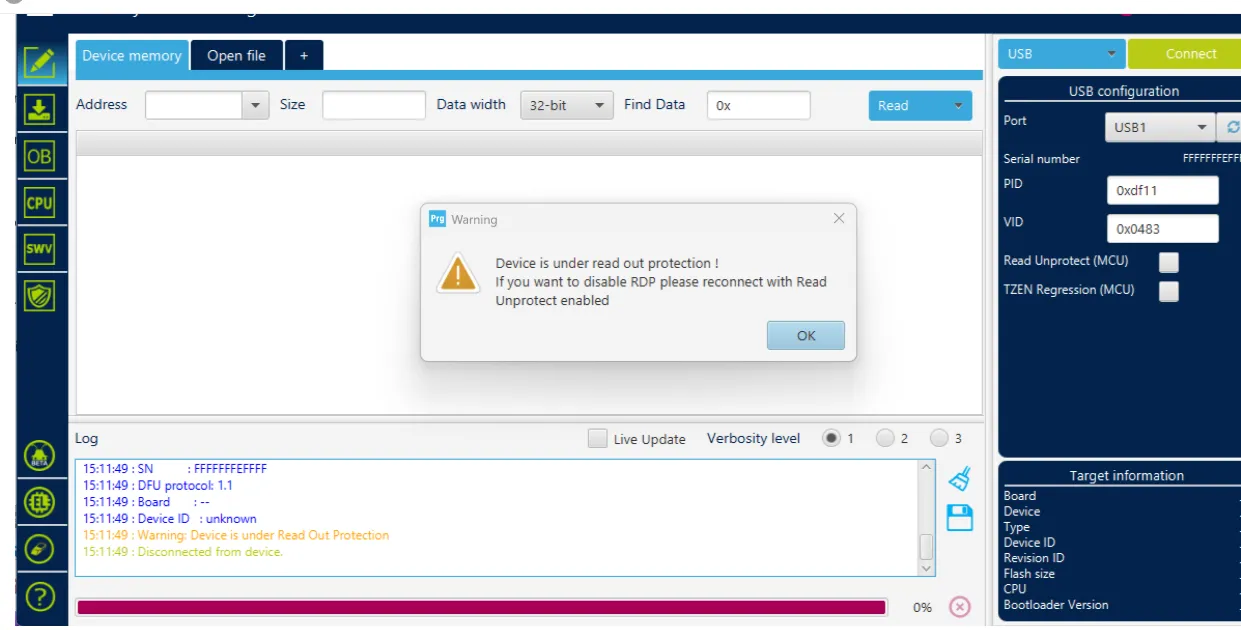
- 書き込みツール ダウンロードリンク
SetupSTM32CubeProgrammerとSTM32 DFUドライバをダウンロードする必要があります- ファームウェアをパソコン内の任意のディレクトリにダウンロードします
- Type-Cケーブルを使用してマザーボードをパソコンに接続し、
dfu書き込みモードに入っていることを確認してください - STM32CubeProgrammerでUSBモードを選択し、リフレッシュして接続します
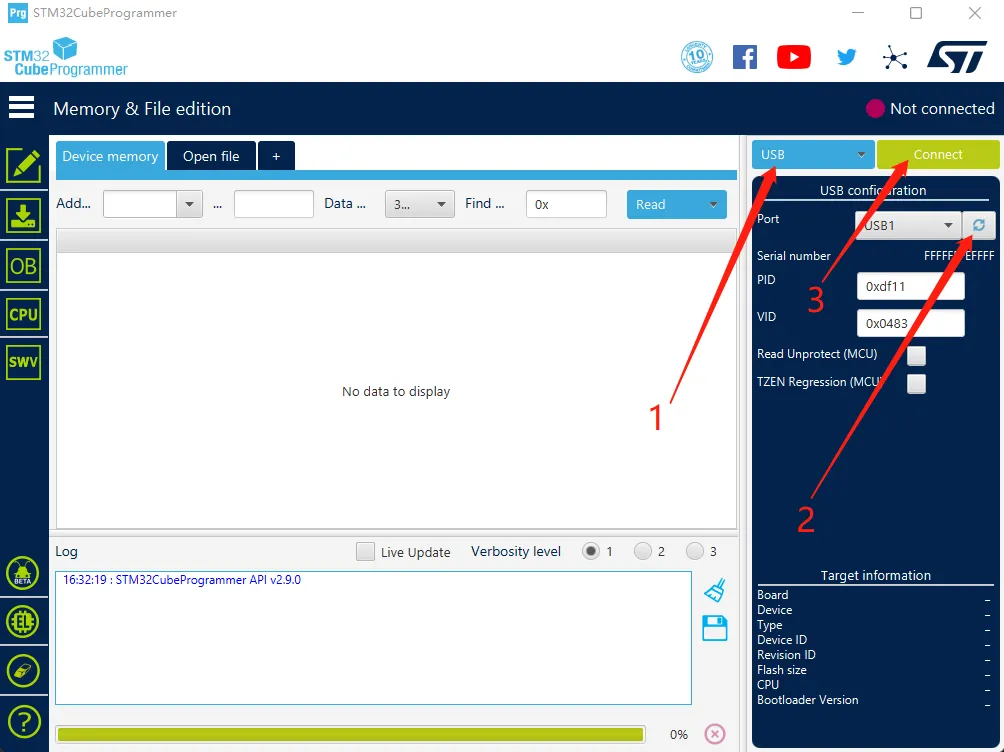
- エラーダイアログが表示されなければ接続成功です。
警告
下図のような内容が表示された場合は、パソコンまたはソフトウェアの問題です。ブートローダーを使用して書き込みを行ってください:ブートローダーでの書き込み手順
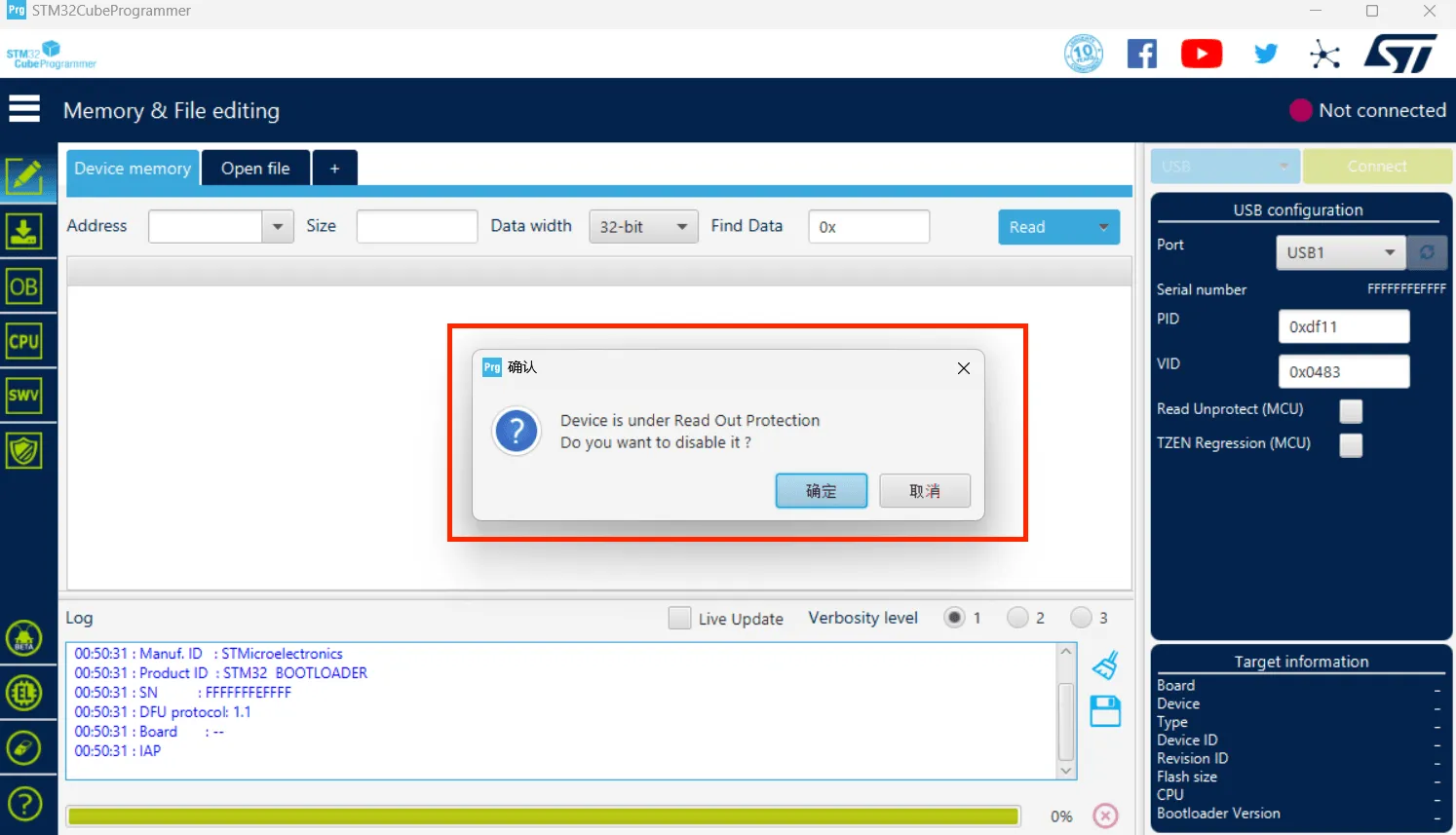
- 左側のダウンロードアイコンをクリックし、いくつかのオプションを選択します
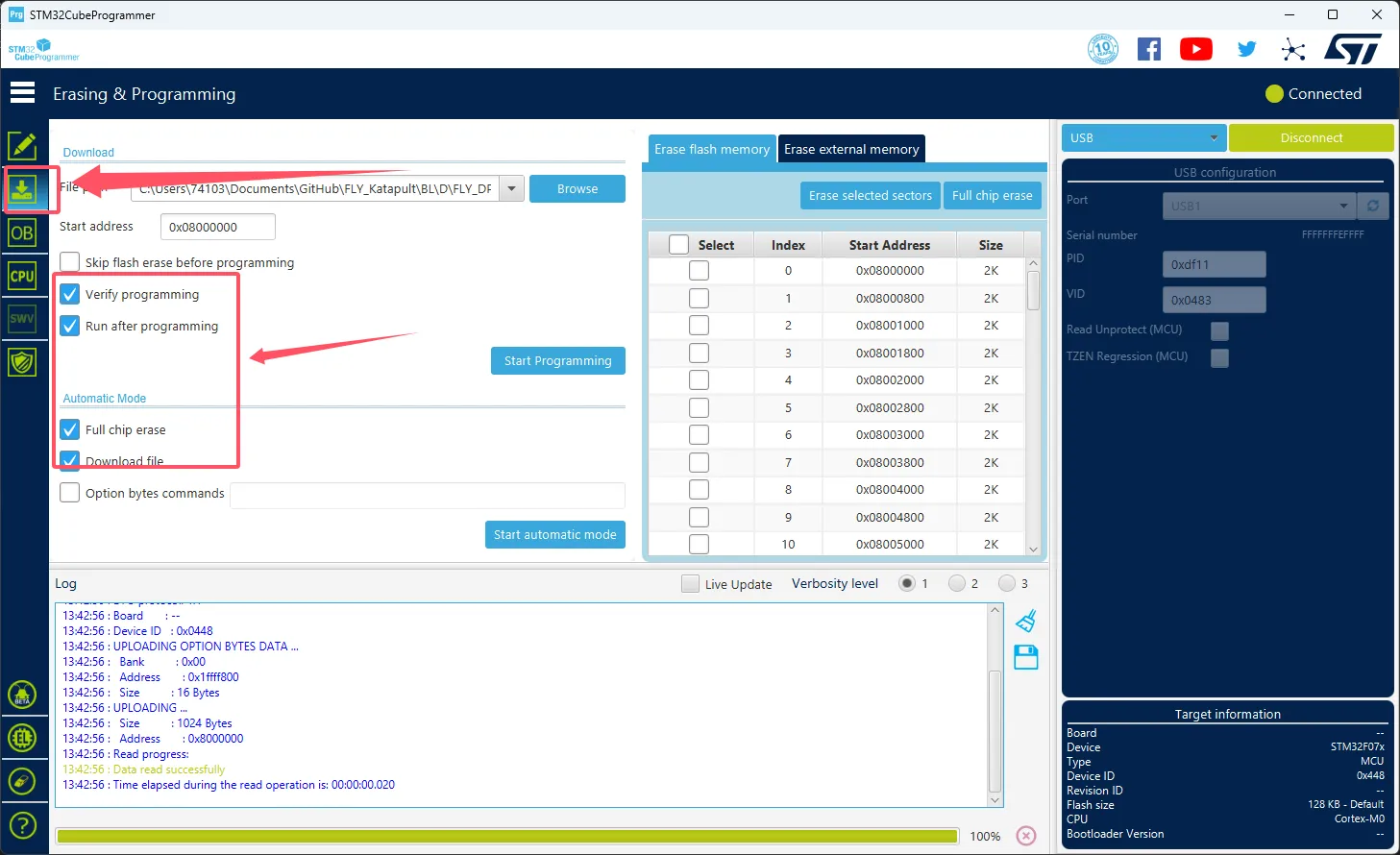
- 矢印が指す
Browseをクリックし、書き込みたいファームウェアを選択します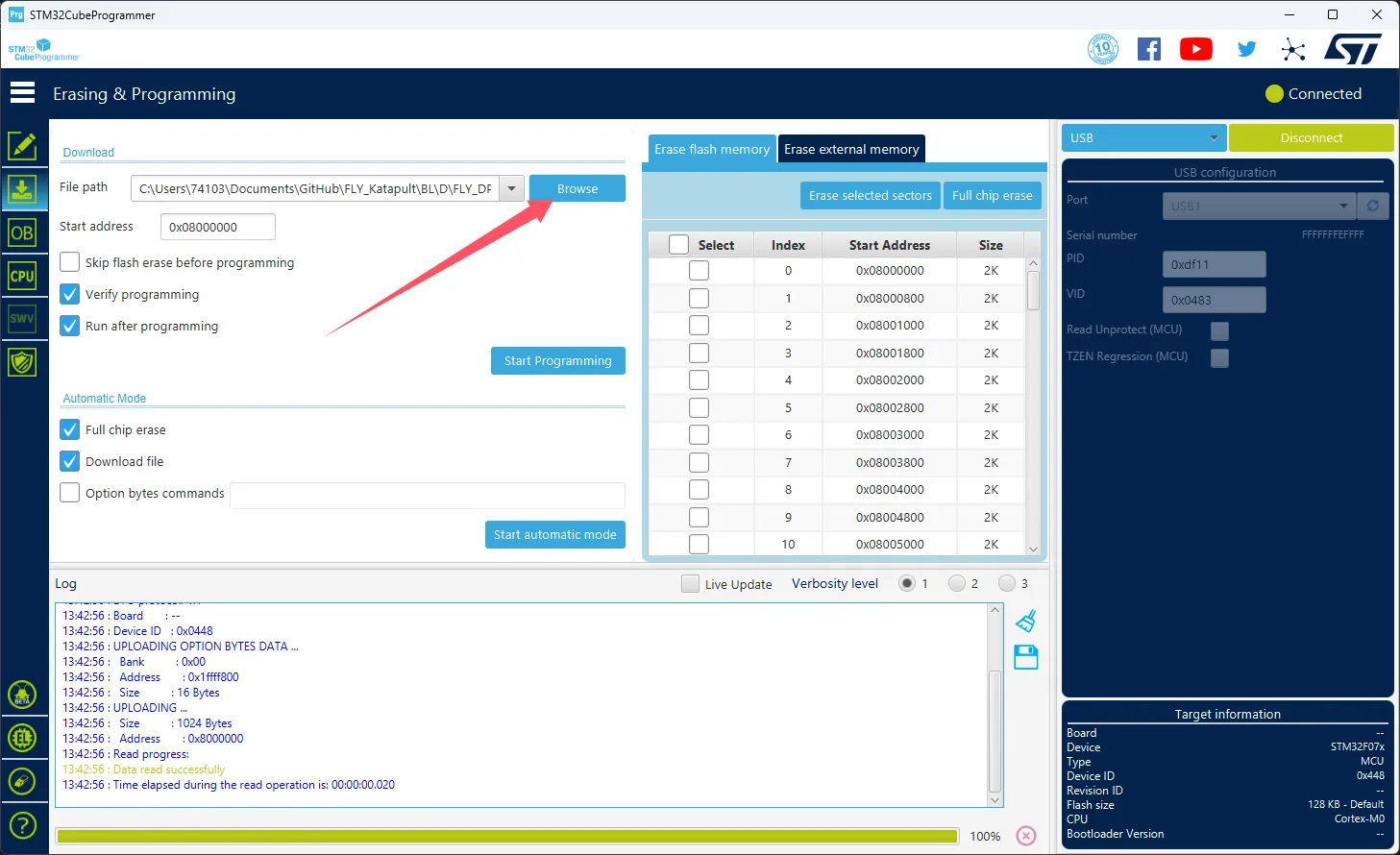
Start addressに0x08000000を入力します- ファームウェアが
HEX形式の場合は、この手順は無視してください!!
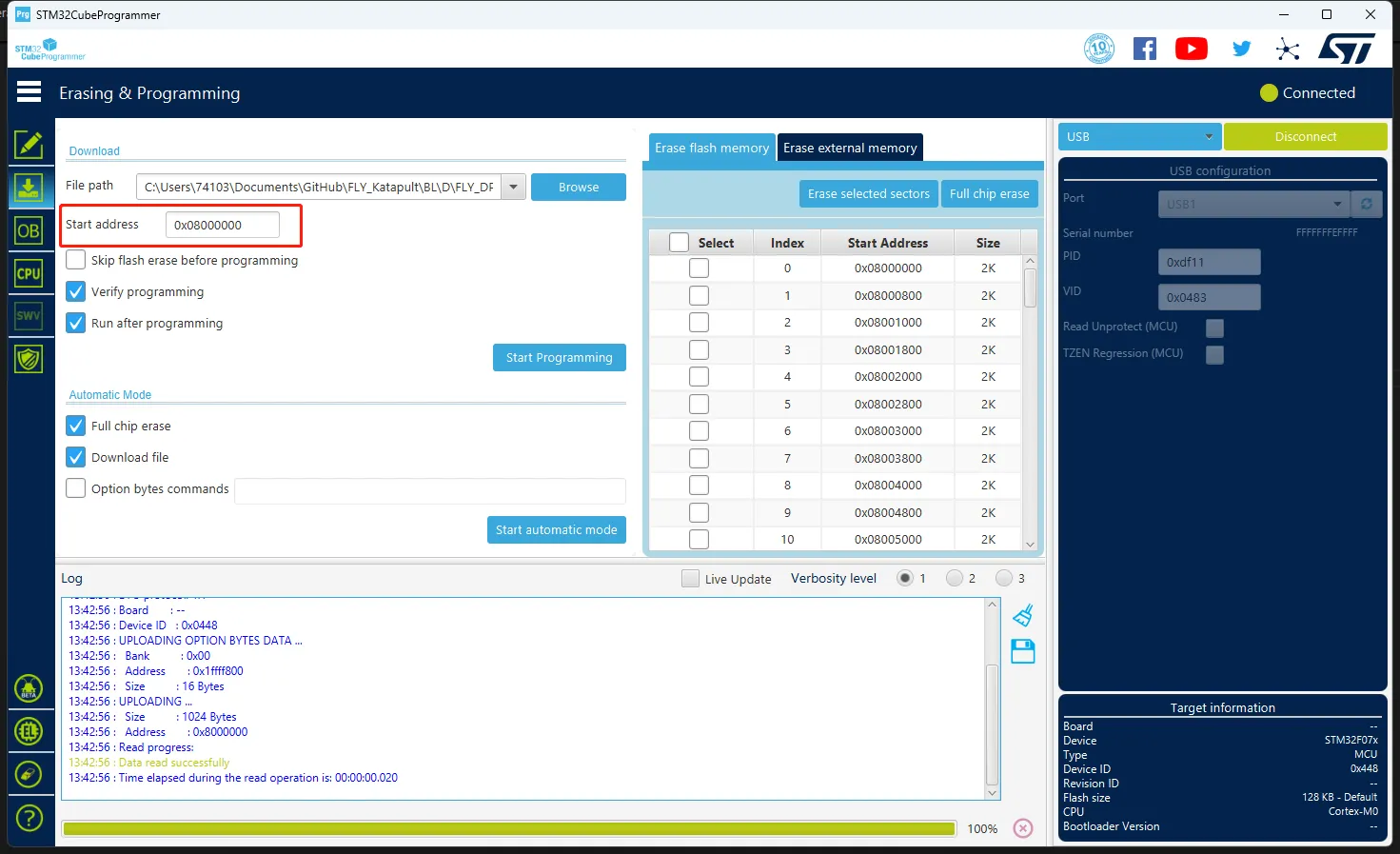
- ファームウェアが
- 下部にある
Start automatic modeをクリックしてファームウェアの書き込みを開始します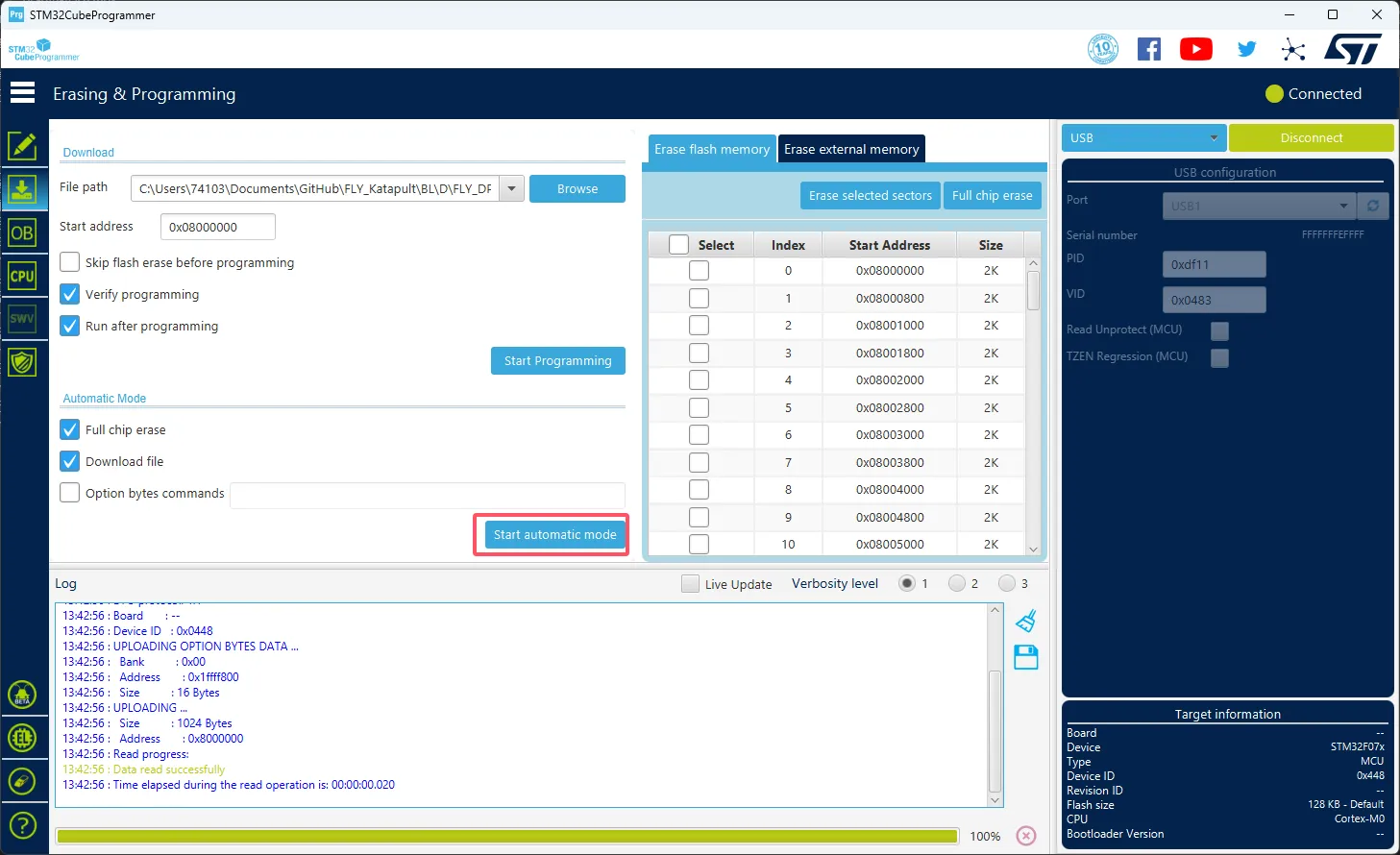
- 下記のメッセージが表示されれば、ファームウェアの書き込みが完了です
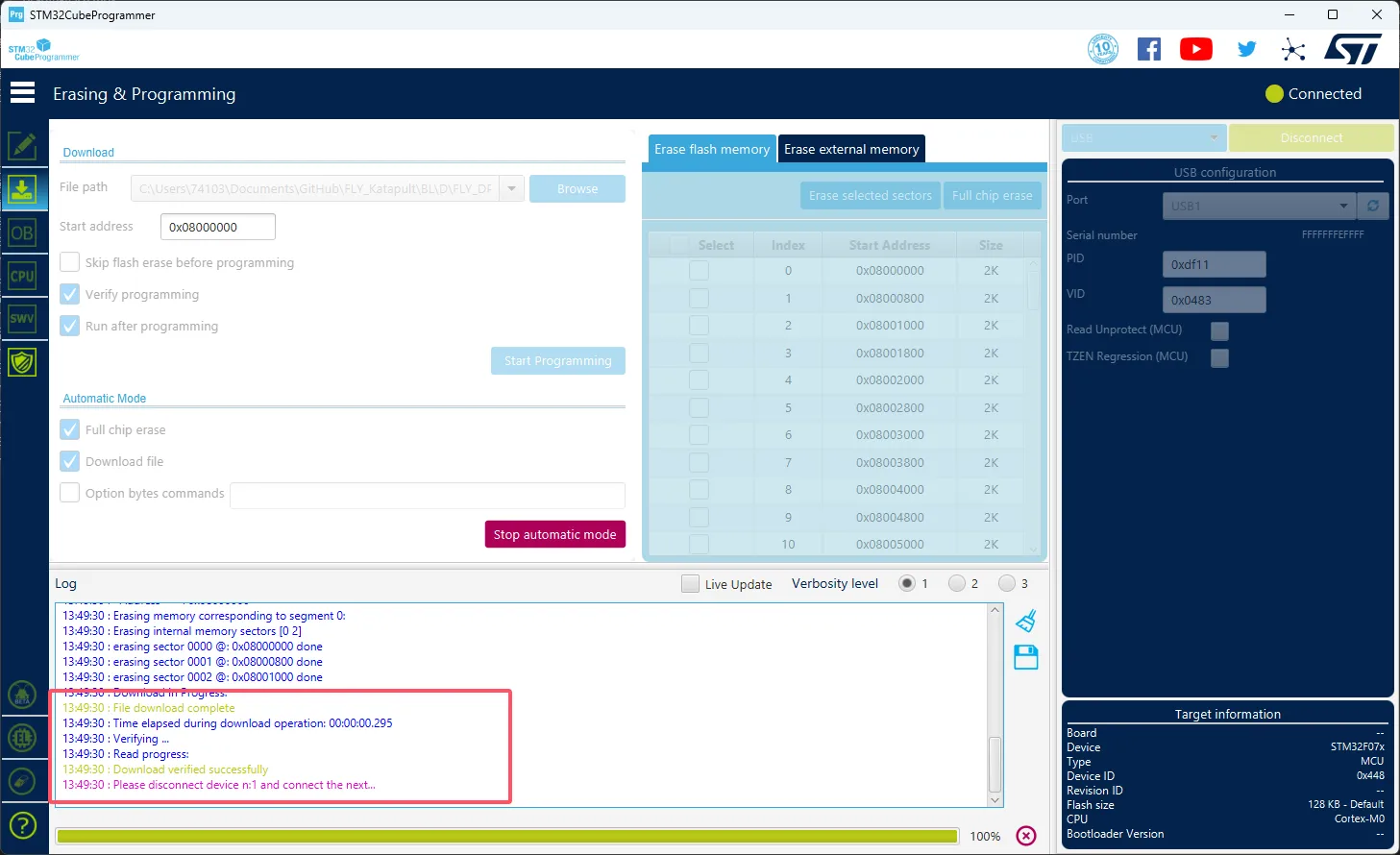
ヒント
焼込み完了後、マザーボードの電源を一度完全に切ってください。
Loading...